win10数位板延迟怎么办_win10数位板延迟怎么解决
有的用户在使用win10系统的电脑可能会遇到数位板延迟的情况,应该有许多用户不知道该解决,为此而感到烦恼,那么win10数位板延迟怎么办?大家也不用为止而烦恼,解决方法其实不止一种,下面我们就一起来看看win10数位板延迟怎么解决。
win10数位板延迟解决方法:
方法一:
1、在PS里点击工具栏的“编辑”→“首选项”→“性能”。
2、把“使用图形处理器”里的√去掉,点击“确定”。
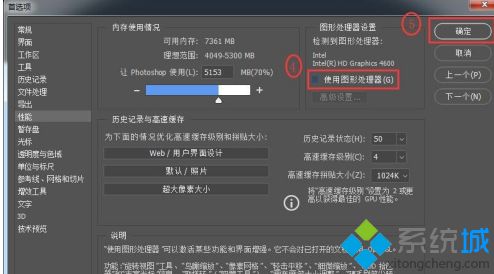
3、在画笔工具里点击左上角的“画笔”→“齿轮图标”→“复位工具”。
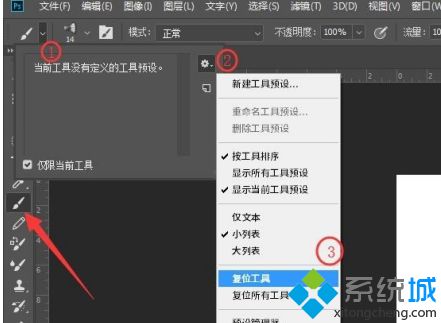
方法二:
1、点击画笔工具。
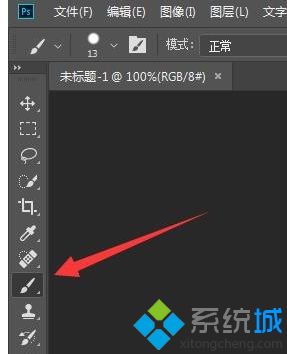
2、平滑默认10%,如果还是卡,可调到5%或更小。
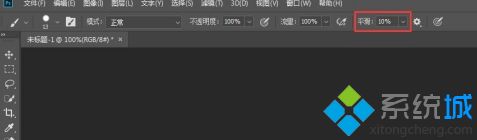
以上就是数位板延迟解决方法,有遇到这个情况的用户可以根据以上步骤来操作,希望可以帮到大家。
我告诉你msdn版权声明:以上内容作者已申请原创保护,未经允许不得转载,侵权必究!授权事宜、对本内容有异议或投诉,敬请联系网站管理员,我们将尽快回复您,谢谢合作!










